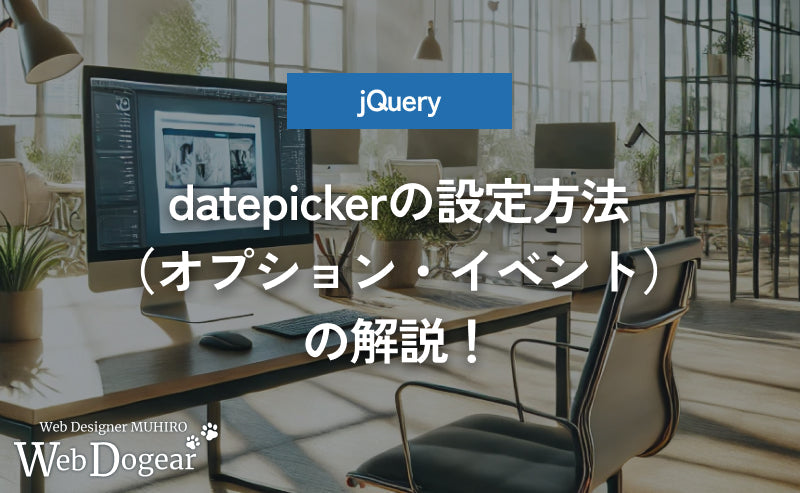jQuery UIのdatepickerを導入してカレンダーを表示するメリット・デメリットを徹底解説!【JavaScript】
Published: Updated:
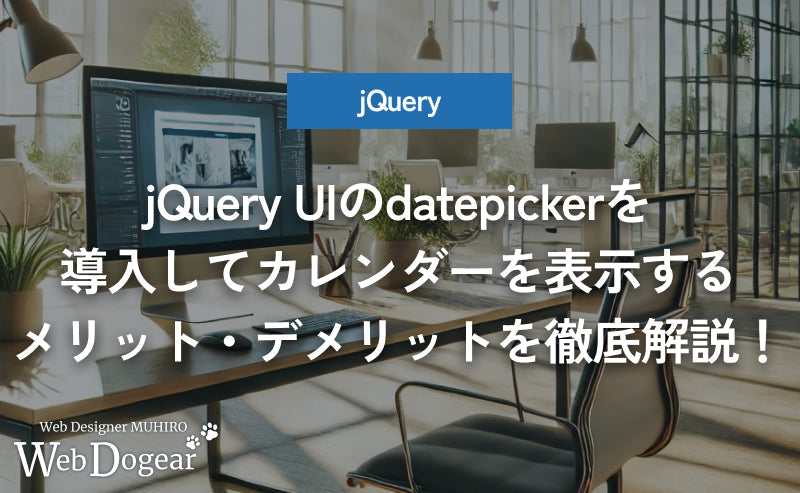
こんにちは、Webデザイナーの 夢拓(Muhiro)です。
Web制作をしていて日付入力が必要な場面は、意外と多いですよね。
例えば、予約フォームや配送希望日、キャンペーン申込など、日付を入力させる機会はさまざまです。
こうした場面でユーザーのストレスを軽減し、正確なデータ入力を促す手段として注目されているのが「datepicker(デートピッカー)」です。
特にjQueryを利用しているサイトでは、比較的手軽に導入できることもあり、今でも多くの現場で活用されています。
ただし、datepickerにも当然メリット・デメリットが存在します。
導入の判断を誤ると、かえってユーザーの利便性を損なう可能性もあるため、慎重な選定が求められます。
この記事では、jQuery UIのdatepickerを導入する際のメリットとデメリットを徹底解説します。
導入すべきケース、避けるべきケースもあわせて紹介しながら、最適な判断ができるようにサポートいたします。
この記事を読んで、datepickerの実践的なテクニックを使用して最適・高度な・柔軟なWebサイトを制作いただけるようになります!
それでは、どうぞ!
【初心者向け】jQueryを勉強したい方におすすめの書籍
Index
[ CloseOpen ]
datepickerとは?基本の理解から始めよう
datepickerとは?
jQuery UIのライブラリの1つで、Webサイトにカレンダー形式の日付入力フィールドを簡単に追加できる機能です。
ユーザーが日付を選択しやすくなるため、入力ミスが減り、利便性が向上します。
また、datepickerはテーマや日付範囲の設定、フォーマットのカスタマイズなど、さまざまな調整が可能で、サイトのデザインや機能に合わせて柔軟に使用できます。
特にjQuery UIやBootstrap Datepickerなど、jQuery系のライブラリでは豊富なオプションと拡張性が用意されており、導入の手軽さも魅力の一つです。
【初心者向け】jQueryを勉強したい方におすすめの書籍
datepickerを導入するメリット
datepickerを導入するメリットは大きく4つあり、以下で詳しく解説をしていきます。
ユーザーの入力ミスを軽減できる
通常のテキストフィールドで日付を入力させる場合、ユーザーは「2025/04/14」のように正しいフォーマットで入力しなければなりません。
こうした手入力では、桁数のミスや区切り文字の間違い(例:「2025-4-14」や「20250414」など)などが発生しやすく、サーバーサイドのバリデーションで弾かれてしまうことも多くあります。
これにより、ユーザー体験が損なわれるだけでなく、エラー処理の手間も増えてしまいます。
しかし、datepickerを導入すれば、カレンダーから日付を選択するだけで正確な形式で日付を取得できます。
入力欄に自動で正しいフォーマットが反映されるため、ユーザーは入力ミスを気にせず直感的に操作できます。
このように、datepickerは正確なデータ入力を促進し、ユーザーとシステム両方にとってメリットがあります。
見た目が直感的でユーザーフレンドリー
datepickerはカレンダー形式で日付を選択するインターフェースを提供するため、視覚的に非常にわかりやすく、UIとしても親しみやすいのが特徴です。
特に、普段からカレンダーに慣れている人にとっては、月・週・日単位での構成が自然に把握でき、目的の日付を一目で見つけて選択することが可能です。
また、テキスト入力に不慣れなユーザーや、誤入力が不安なユーザーにとっても、クリックやタップだけで簡単に操作できる点は大きな安心材料になります。
年配の方やITリテラシーの高くない層にとっても、datepickerの導入はユーザビリティの向上に直結します。
加えて、色分けやホバーエフェクトなど視覚的な工夫を加えることで、UI全体の完成度も高まり、サイトの印象向上にもつながります。
日付範囲の制限などが容易にできる
datepickerの大きな利点のひとつに、「選択可能な日付の範囲を制限できる」という機能があります。
たとえば予約サイトで「本日以降のみ予約可」としたい場合、datepickerで過去日を非アクティブにして選択できないように設定することで、業務ルールに沿った入力を強制することが可能になります。
また、特定の曜日を除外したり、祝日を選択不可にするカスタマイズもできます。
こうした制御をフロントエンド側で行うことで、サーバーサイドでのエラーチェック処理が簡略化され、ユーザーの無駄な手戻りも減ります。
さらに、業種によっては「翌月末までの予約のみ受付」といったルールがある場合もありますが、こうした制限も容易に設定できるため、ビジネスロジックをインターフェース上で的確に反映できる点は非常に魅力的です。
スマートフォンでも活用できる(工夫は必要)
スマートフォンユーザーにも快適に使ってもらうためには、レスポンシブに対応したdatepickerの導入が欠かせません。
最近の多くのdatepickerライブラリは、スマホ表示にも対応しており、タップしやすいUIや画面サイズに合わせた表示調整が可能です。
さらに、HTML5の<input type="date">を活用すれば、モバイルブラウザ側のネイティブな日付選択UIが利用できるため、端末に最適化された操作性をそのまま提供できます。
ただし、カスタムdatepickerを使いたい場合には、スマホ特有の表示崩れや操作性の課題が出やすいため、事前の検証やタッチ操作への最適化が重要になります。
デバイスを問わず一貫したUXを提供するためには、ライブラリ選定と設計段階での工夫が鍵を握ります。
適切に対応すれば、PCでもスマホでも快適な日付入力体験が提供できます。
datepickerのデメリット
datepickerを導入するデメリットは大きく3つあり、以下で詳しく解説をしていきます。
実装と保守に一定のコストがかかる
datepickerを導入するには、jQueryや特定のJavaScriptライブラリを読み込む必要があるケースが多く、単純なテキスト入力に比べて実装の手間がかかります。
また、外部ライブラリの導入によってファイルサイズが増加し、ページの読み込み速度に影響を与える可能性もあります。
特にモバイルユーザーが多いサイトでは、速度低下がUXの悪化やSEOのスコア低下につながるため注意が必要です。
さらに、datepickerライブラリは頻繁にバージョンアップされることがあり、それに伴って仕様の変更や非推奨機能の発生など、メンテナンスの工数も無視できません。
導入当初は問題なく動作していても、ブラウザのアップデートやJavaScriptの仕様変更などで予期せぬバグが出ることもあります。
これらの要素を考慮すると、datepickerの実装には一定の技術力と管理体制が求められます。
モバイル対応の設計がやや難しい
スマートフォンでのdatepickerの表示や操作は、PCとは大きく異なります。
特にカスタムdatepickerを使用する場合、狭い画面でも操作しやすいUI設計を行わなければならず、表示が崩れたり、クリックしづらいUIになるリスクがあります。
また、iOSやAndroidの標準ブラウザが提供するネイティブのdatepickerは非常に使いやすく、端末ごとに最適化されているため、あえてカスタムUIを使うことで逆にユーザビリティを下げてしまう可能性もあります。
そのため、モバイル端末向けには、ネイティブの入力UIを活用するか、レスポンシブに最適化されたdatepickerを選定するなど、実装段階での判断が重要になります。ユーザー層にスマホ利用者が多い場合は、デバイスごとのテストも欠かせません。導入のしやすさと使いやすさのバランスを見極める必要があります。
アクセシビリティの観点で不十分なケースも
datepickerの中には、キーボード操作やスクリーンリーダーでの読み上げに対応していないものも少なくありません。
こうしたUIを使うと、視覚障害を持つユーザーや、キーボード操作を中心とするユーザーにとっては非常に使いにくいインターフェースになってしまいます。
たとえば、フォーカス移動が不自然だったり、日付の読み上げがされなかったりと、アクセシビリティの基本要件を満たさないdatepickerも存在します。
これを回避するには、ARIA属性の適切な設定や、カスタムイベントへの対応など、アクセシビリティ対応に特化した実装が求められます。
近年では、アクセシビリティがウェブ標準として重視されてきているため、特定のユーザー層を排除しないためにも、datepickerを選定・実装する段階からアクセシビリティへの配慮が必要不可欠です。
【初心者向け】jQueryを勉強したい方におすすめの書籍
jQuery UIでdatepickerを導入する際の注意点
jQueryベースのdatepickerライブラリは便利な反面、いくつかの注意点を把握しておく必要があります。
ライブラリの競合
jQuery UIのdatepickerは便利な反面、他のJavaScriptライブラリと干渉する可能性があります。
特に、Bootstrapや他のUIコンポーネントライブラリと一緒に使用すると、datepickerの表示やスタイルが崩れたり、動作に支障をきたすことがあります。
そのため、datepickerを導入する前には既存のライブラリとの互換性を確認し、必要であれば名前空間の変更や読み込み順の調整を行うなどの対策が求められます。
事前の検証が安定した動作に繋がります。
テーマの依存
jQuery UIのdatepickerは、適用されるテーマ(CSS)によって外観が大きく変わります。
デフォルトのテーマでは古い印象を与えてしまうこともあるため、サイトのトーン&マナーに合わせたカスタマイズが重要です。
カスタムテーマを用意するか、ThemeRollerなどのツールで配色や装飾を調整することで、サイト全体のデザインと調和させることができます。
視認性やユーザビリティを損なわないよう配慮することが大切です。
依存の見極め
近年のフロントエンド開発では、jQueryを使わずに構築するケースが増えてきており、jQuery UIのdatepickerを使用するにはjQuery本体が必要となるため、ライブラリの導入可否を慎重に判断する必要があります。
既にjQueryを使っていないプロジェクトでは、datepickerのためだけにjQueryを追加することは、ファイルサイズの肥大化や保守性の低下に繋がる可能性があります。
モダンな代替ライブラリも検討しつつ、技術選定を行うのが望ましいです。
以下の記事で他のカレンダーも紹介しています。ぜひご覧ください!
【初心者向け】jQueryを勉強したい方におすすめの書籍
datepickerの導入が向いているケース/向いていないケース
導入が向いているケース
- ユーザーに未来の日付を選ばせるフォームがある
- 入力ミスによる業務トラブルを防止したい
- サイト全体でjQueryを活用しており、追加ライブラリの導入コストが低い
- 高度な日付制御(営業日、祝日など)を実装したい
導入が向いていないケース
- jQueryを使用していない、あるいは、軽量な構成を求めるSPAアプリケーション
- モバイルユーザーが多く、ネイティブUIの方が最適な場合
- アクセシビリティ重視で、キーボード操作に完全対応させたい場合
実務における活用ポイント
datepickerを導入する場合は、単に見た目をよくするだけではなく、以下のような実務的視点での活用がポイントです。
- 選択肢の制限で無効な日付を選ばせない
- 初期値の自動設定(例:今日から3日後)でユーザーの負担軽減
- 休日・祝日の非表示設定による業務効率アップ
- フォーム全体のUX改善と併せた最適化施策の一部として導入
datepickerの代替手段や選択の視点
近年は、JavaScriptフレームワーク(Vue.jsやReactなど)を使った開発も主流になっており、それに合わせたモダンな日付入力コンポーネントも多く登場しています。
こうした背景も考慮し、自分のプロジェクトの技術スタックに合った選択肢を選ぶことが重要です。
以下の記事で他のカレンダーも紹介しています。ぜひご覧ください!
【初心者向け】jQueryを勉強したい方におすすめの書籍
まとめ
いかでしたでしょうか?
今回の記事では、jQueryのdatepickerを導入する際のメリット・デメリットを中心に、導入判断のポイントや実務的な活用法について解説しました。
今回のポイントをまとめますと、次のとおりです。
他にもWebフォームのUX向上やJavaScript・jQueryに関する技術や実用テクニックを随時発信しています。
「役に立った」と思っていただけた方は、ぜひブックマークやSNSでのシェアをお願いいたします!
【初心者向け】jQueryを勉強したい方におすすめの書籍
最後までお読みいただきありがとうございました!
関連記事 Related articles
-

Published:
Updated:JavaScriptで使えるカレンダープラグイン一覧【datepicker・flatpickrなど比較】
JavaScriptで使えるカレンダー(日付ピッカー)プラグインを一覧で紹介。datepickerやflatpickrを中心に、UIや日本語対応など比較しやすくまとめました。
-
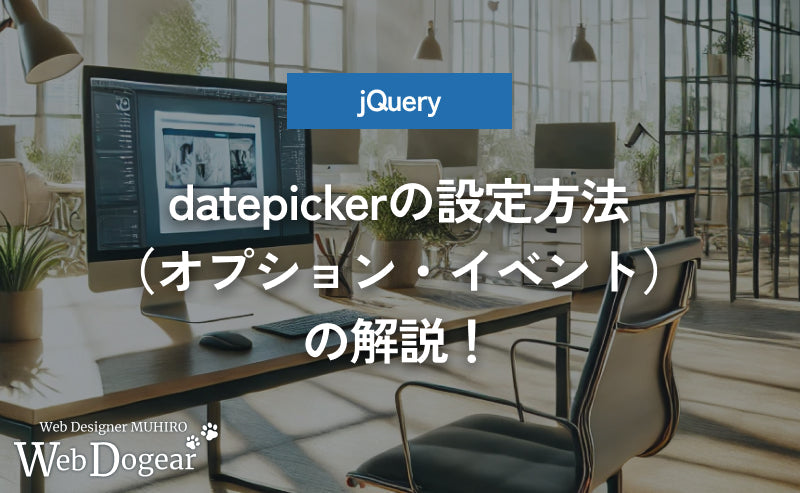
Published:
Updated:jQuery datepickerの使い方&設定方法を徹底解説!【オプション・イベント対応】
datepickerはjQuery UIのライブラリの1つで、Webサイトにカレンダー形式の日付入力フィールドを簡単に追加できるプラグインです。このツールを使用することで、ユーザーは手入力ではなくカレンダーから日付を選択できるようになり、入力ミスを減らすとともに、ユーザー体験を向上させることができます。 しかし、datepickerで設定した日付を取得、出力の方法については、特に初心者にとっては少し難しく感じられる場合があります。この記事では、datepickerで設定した日付を取得する方法と、その使い方について詳しく解説していきます。
-

Published:
Updated:日付を0埋め(前ゼロ/ゼロパディング)にして桁数を揃える方法【JavaScript】
JavaScriptで日付や時刻を2桁表示に整える方法を解説。padStart()を使ったゼロパディングの基本から、再利用可能な日付フォーマット関数まで、実用的なコード例付きで紹介します。
Disclaimer
- This blog provides technical information and knowledge based on the author’s experience, but does not guarantee their accuracy or universality. The information is current as of the time of writing and may become outdated due to technological advances. Please use this information at your own risk. We recommend seeking professional advice if necessary.
- The program code provided on this blog is based on the author’s best knowledge, but its accuracy and completeness are not guaranteed. We are not responsible for any damages or issues arising from the use or execution of the code. Please use the code at your own risk.
- Copyrights for any screenshot images used on this site belong to the respective rights holders. If there is any issue with the publication, please contact us via the contact form.
- If you move to another site via a link from this site, we are not responsible for the information, services, etc., provided at the destination site.
- We are not responsible for any damages resulting from the content published on this site.

![Web制作の現場で使う jQueryデザイン入門[改訂新版] (Web Professional Books) 書影](https://m.media-amazon.com/images/I/71by3FBs-gL._SY385_.jpg)